
在如今的网络环境中,SSH(Secure Shell)作为一种强大且安全的远程登录协议,受到越来越多用户的青睐。无论是服务器管理、开发调试,还是日常的系统维护,SSH都能提供高效的解决方案。然而,在使用Linux系统开启SSH服务时,有时会遇到各种各样的失败与报错,本文将对这一问题进行深入探讨。

首先,我们需要确认自己的Linux系统是否已经安装了SSH服务。对于大多数Linux发行版,OpenSSH是最常用的SSH服务实现。如果你使用的是Debian或Ubuntu系统,可以通过以下命令来检查SSH服务的安装情况:
sudo apt list --installed | grep openssh-server
如果未安装,可以通过以下命令进行安装:
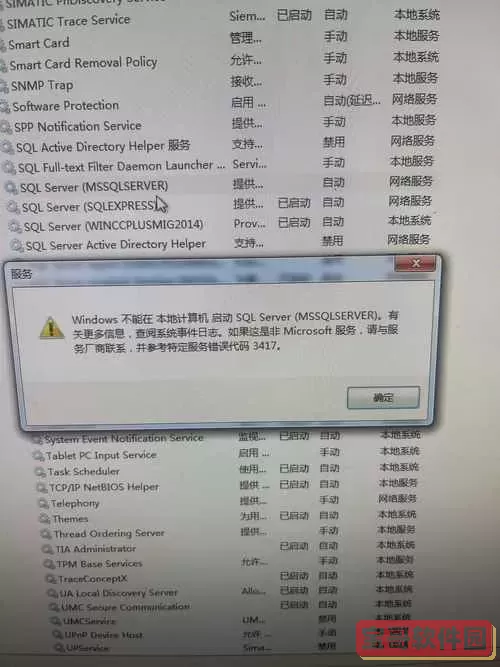
sudo apt update
sudo apt install openssh-server
对于CentOS、RHEL等系统,安装命令则是:
sudo yum install openssh-server
安装完成后,接下来就是启动SSH服务。在大多数情况下,可以使用如下命令来启动SSH服务:
sudo systemctl start sshd
但是,某些情况下,启动SSH服务可能会失败,并伴随着错误信息。如果你遇到这样的情况,首先要查看SSH服务的状态,使用以下命令:
sudo systemctl status sshd
该命令将输出SSH服务的当前状态,包括任何错误提示。如果显示“failed”状态,通常会为我们提供一些线索,帮助我们找出问题所在。
常见的SSH启动失败的原因包括:
端口被占用:SSH默认使用22端口,检查系统中是否有其他服务使用此端口。可以使用
sudo netstat -tuln | grep 22命令来确认。
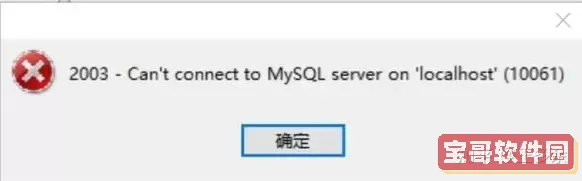
配置文件错误:SSH的配置文件通常位于/etc/ssh/sshd_config,任何配置错误都会导致服务无法启动。使用
sudo sshd -t命令来测试配置文件的有效性。
权限问题:如果/etc/ssh/sshd_config的权限设置不当,SSH服务也可能无法启动。确保该文件的权限设置为600。
如果查找问题后仍未能解决,有时我们可以重启系统尝试,但这并非总是有效。因此,我们需要更细致地分析日志信息,使用以下命令查看相关的SSH日志:
journalctl -xe | grep sshd
通过查看日志中的报错信息,通常能够找到具体的问题并进行修复。
除了以上讨论的常见问题外,还有一些可能导致SSH服务启动失败的因素,例如防火墙设置、SELinux策略等。对于防火墙,可以使用以下命令检查SSH是否被阻止:
sudo ufw status
确保SSH服务的端口(默认22)在允许列表中。如果需要添加,可以运行:
sudo ufw allow 22
至于SELinux,可以通过以下命令临时禁用它,以检查是否导致问题:
sudo setenforce 0
需要注意的是,禁用SELinux后可能影响其他安全策略,建议在排查完成后将其恢复为Enforcing模式。
总结来说,Linux开启SSH服务失败的原因可能是多方面的,需要用户根据具体情况进行排查和解决。在解决问题的过程中,建议保持耐心,逐步检查每一个可能的因素,确保远程服务的顺利进行。
希望通过本篇文章,能够帮助到在Linux系统中使用SSH服务的用户,顺利解决服务启动失败的问题,实现更高效的远程管理和维护。